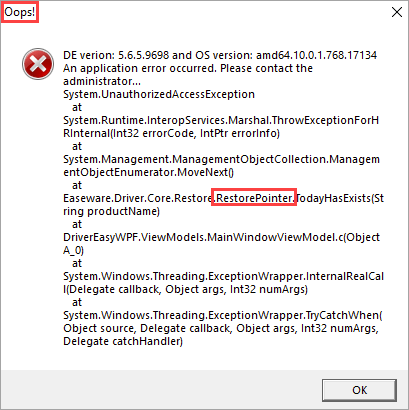
エラーメッセージに「RestorePointer」が含まれている場合
「RestorePointer」が含まれている場合、システムの復元機能を再び有効にするには、次の手順に従ってみてください。 1) Driver Easy で、メニュー ボタンをクリックして、[設定] を選択します。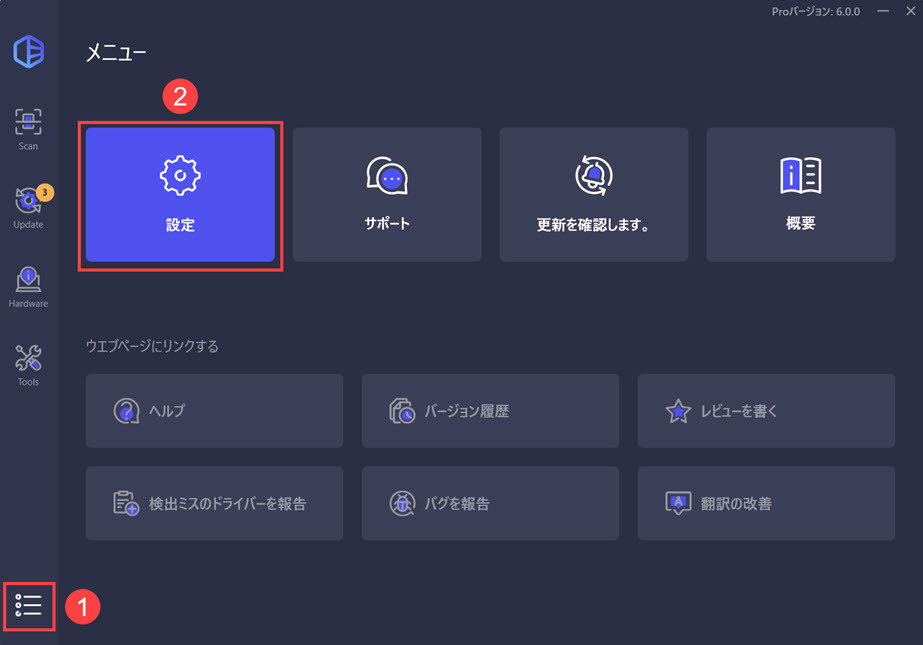 2) [システムの復元] をクリックし、[ドライバーのインストール前に復元ポイントを自動作成する] のチェックボックスを外して、and click [保存] をクリックします。
2) [システムの復元] をクリックし、[ドライバーのインストール前に復元ポイントを自動作成する] のチェックボックスを外して、and click [保存] をクリックします。
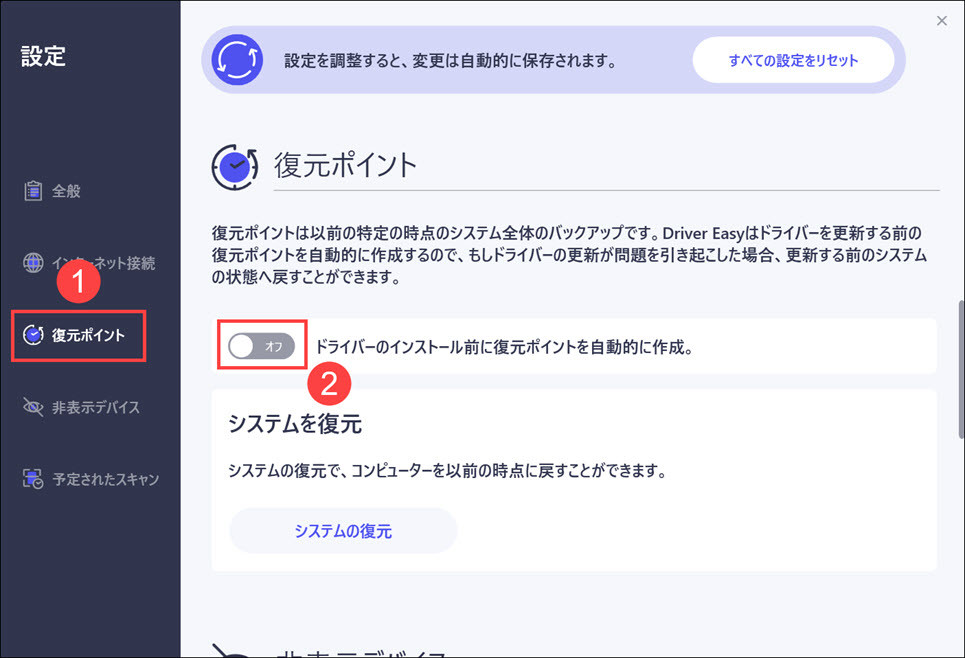 3) Windows を再起動します。
4) Driver Easy を再び開き、[設定] > [システムの復元] を選択して、手順 2 でチェックを外したオプションにチェックを付けて、[保存] をクリックします。
3) Windows を再起動します。
4) Driver Easy を再び開き、[設定] > [システムの復元] を選択して、手順 2 でチェックを外したオプションにチェックを付けて、[保存] をクリックします。
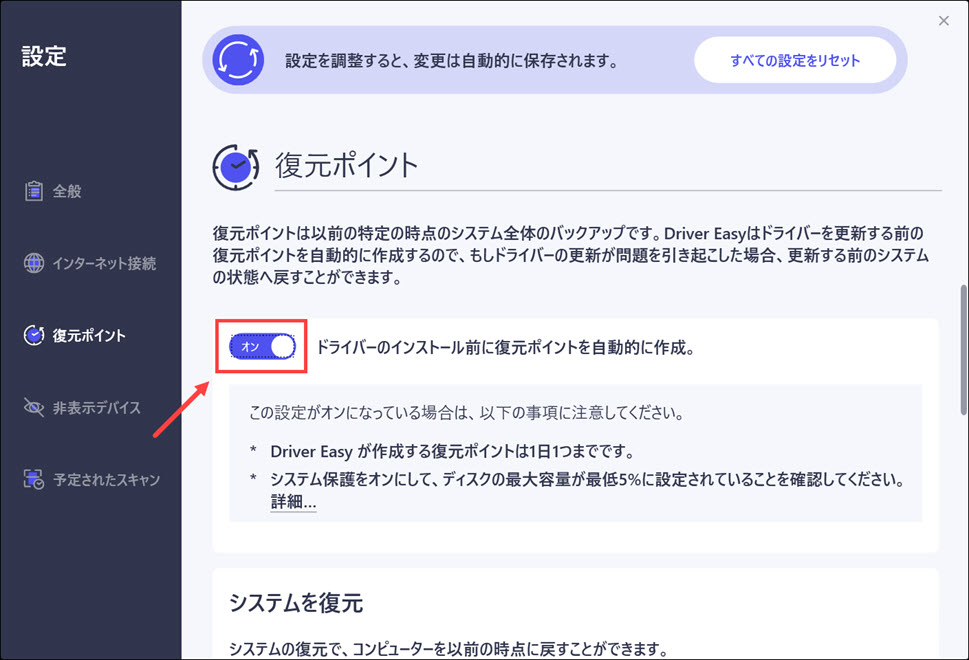 5) Driver Easy を使ってドライバーの更新を再度実行します。
5) Driver Easy を使ってドライバーの更新を再度実行します。
問題が再度発生する場合は、システム保護のオプションを無効にしてやり直してみてください。 また、ドライバーの更新前に、復元ポイントを手動で作成しておいてください。 手動での作成については、次のリンクを参照してください:
https://www.drivereasy.jp/help55/manually-create-restore-point/
